文章詳情頁
win11系統顯示你的賬戶已被停用解決方法
瀏覽:87日期:2023-01-25 10:00:31
很多朋友在更新完win11后,發現自己登錄時顯示你的賬戶已被停用進不去了,這是因為我們可能因為某些原因不小心禁用了自己的賬戶,只需要進入安全模式或者進入另一個賬戶就可以了。
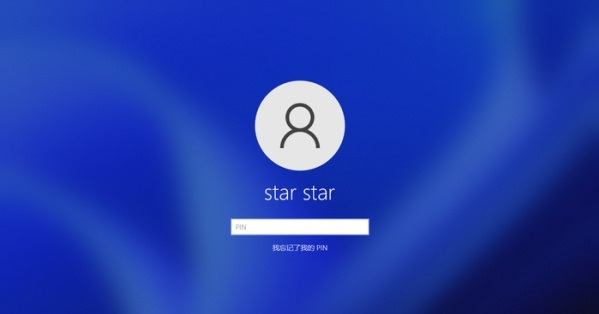
1、我們如果有其他的賬戶的話,可以直接進入另一個賬戶進行操作。
2、如果沒有其他賬戶,可以使用電源鍵重復開機3次及以上,進入安全啟動。
3、然后進入“高級選項”,選擇“啟動設置”,選擇“安全模式”啟動。
4、進入安全模式或使用其他賬戶進入系統后,右鍵“此電腦”,點擊“管理”
5、接著在本地用戶和組中點擊“用戶”,找到我們的用戶,雙擊打開。
6、然后取消勾選下方的“用戶已禁用”就可以了。
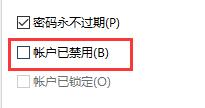
相關文章:win11安裝不了解決教程 | win11常見問題匯總
以上就是win11系統顯示你的賬戶已被停用解決方法介紹了,大家快去嘗試解決問題正常進入系統吧。想知道更多相關教程還可以收藏好吧啦網。
以上就是win11系統顯示你的賬戶已被停用解決方法的全部內容,望能這篇win11系統顯示你的賬戶已被停用解決方法可以幫助您解決問題,能夠解決大家的實際問題是好吧啦網一直努力的方向和目標。
上一條:win11任務欄居中設置移動教程下一條:win11系統是否流暢詳細介紹
相關文章:
1. deepin20時間顯示不準確怎么調整? deepin時間校正方法2. UOS文檔查看器怎么添加書簽? UOS添加書簽的三種方法3. Win10提示自動修復無法修復電腦怎么辦?Win10提示自動修復無法修復電腦的解決方法4. VMware Workstation虛擬機安裝VMware vSphere 8.0(esxi)詳細教程5. 微軟發現蘋果 macOS 漏洞 可植入惡意軟件6. Win11共享打印機無法連接錯誤代碼0x00000bc4怎么辦?7. 統信uos操作系統怎么激活? 統信UOS系統家庭版激活教程8. 統信uos系統怎么進行打印測試頁和刪除打印機?9. 如何在電腦PC上啟動Windows11和Linux雙系統10. Windows 注冊表LastKey鍵值的設置技巧
排行榜

 網公網安備
網公網安備